Đăng nhập nhiều tài khoản Zalo trên cùng một máy tính có thể là một nhu cầu rất cần thiết đối với các doanh nghiệp và cá nhân kinh doanh. Tuy nhiên, việc đăng nhập nhiều Zalo trên 1 máy tính không phải lúc nào cũng dễ dàng. Trong bài viết này, chúng tôi sẽ hướng dẫn bạn cách đăng nhập nhiều Zalo trên 1 máy tính một cách cực kỳ đơn giản.
I.Tại Sao Cần Đăng Nhập Nhiều Tài Khoản Zalo?

Cách đăng nhập nhiều zalo trên 1 máy tính
Đăng nhập nhiều tài khoản Zalo trên cùng một máy tính có thể đem lại nhiều lợi ích và phục vụ nhiều mục đích khác nhau:
- Quản Lý Công Việc và Cuộc Sống Cá Nhân Rõ Ràng: Nhiều người có tài khoản Zalo dành riêng cho công việc và tài khoản cá nhân.
- Tối Ưu Hóa Giao Tiếp: Đối với những người quản lý nhiều dự án hoặc nhóm, việc sử dụng nhiều tài khoản Zalo giúp họ tổ chức và quản lý giao tiếp một cách hiệu quả hơn.
- Bảo Mật Thông Tin: Khi sử dụng tài khoản riêng biệt cho các mục đích khác nhau, bạn có thể đảm bảo rằng thông tin cá nhân và công việc được bảo mật và không bị lẫn lộn.
- Dễ Dàng Theo Dõi và Phản Hồi: Trong trường hợp bạn quản lý các trang kinh doanh hoặc cộng đồng trên Zalo, việc có nhiều tài khoản giúp bạn dễ dàng theo dõi và phản hồi các yêu cầu từ khách hàng hoặc thành viên.
- Tối Ưu Hóa Cho Marketing và Quảng Bá: Nếu bạn làm trong lĩnh vực marketing, việc sử dụng nhiều tài khoản giúp bạn triển khai chiến dịch và theo dõi kết quả một cách hiệu quả hơn.
=> Xem thêm : Phần mềm quản lý Zalo tự động.
II. Hướng dẫn cách đăng nhập nhiều zalo trên 1 máy tính
Đăng nhập nhiều tài khoản Zalo trên một máy tính là một vấn đề mà nhiều người dùng Zalo gặp phải. Đặc biệt là những người kinh doanh, marketing hay quản lý nhiều tài khoản Zalo cùng lúc. Với Ninja Zalo PC, bạn có thể dễ dàng đăng nhập nhiều tài khoản Zalo chỉ bằng một máy tính duy nhất
Ninja Zalo Pc
Bước 1: Tải và cài đặt Ninja Zalo PC
Đầu tiên, bạn cần tải và cài đặt Ninja Zalo PC trên máy tính của mình. Ninja Zalo PC là một ứng dụng miễn phí và có thể tìm thấy trên trang web chính thức của Ninja Zalo.
Bước 2: Đăng nhập tài khoản Zalo
Sau khi cài đặt xong, bạn mở Ninja Zalo PC và đăng nhập vào tài khoản Zalo của bạn. Điều này sẽ được coi là tài khoản chính và sẽ là tài khoản mặc định khi bạn khởi động Ninja Zalo PC.
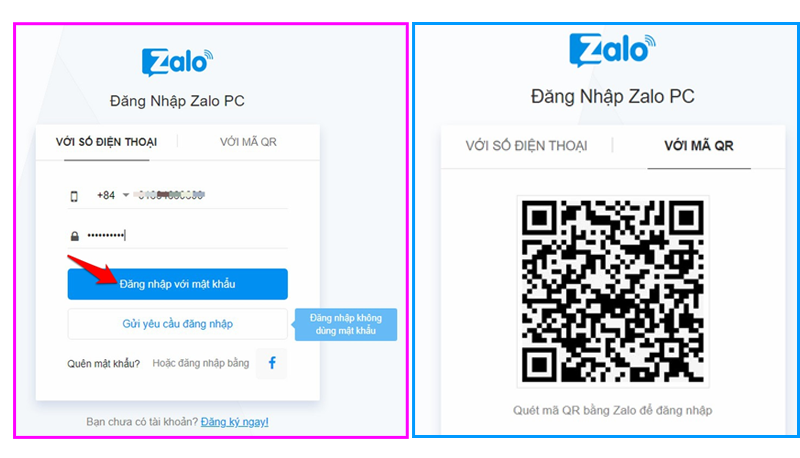
Đăng nhập Ninja Zalo PC
Bước 3: Sử dụng các tài khoản zalo đã đăng nhập
Khi bạn đã đăng nhập thành công vào nhiều tài khoản Zalo trên Ninja Zalo PC, bạn có thể dễ dàng chuyển đổi giữa các tài khoản bằng cách nhấp vào biểu tượng “Chuyển đổi tài khoản” hoặc chọn “Tài khoản” trong menu chính của Ninja Zalo PC và chọn tài khoản muốn sử dụng.
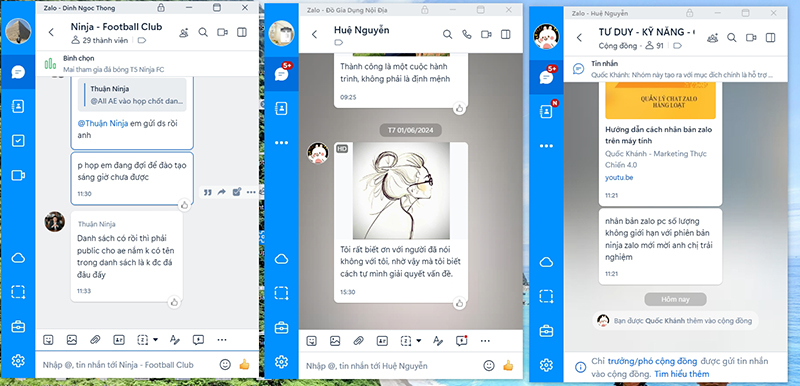
Cách đăng nhập Zalo trên 1 máy tính
Kết luận:
Với Ninja Zalo PC, việc đăng nhập nhiều tài khoản Zalo trên một máy tính trở nên dễ dàng hơn bao giờ hết.Như vậy bài viết trên mình đã hướng dẫn các bạn cách có thể đăng nhập nhiều zalo trên 1 máy tính, hy vọng những thông tin trên hữu ích với bạn. Chúc các bạn thành công!
Nếu cần trợ giúp, đừng ngại inbox, các Ninjaer sẽ giải đáp giúp bạn! Tham gia ngay!
Hotline / Zalo: 0398.252.209
Đừng quên Follow các kênh mới nhất của chúng tôi để nhận được thông tin hấp dẫn.
Telegarm: @haomarketing
Facebook: Vũ Chấn Hào
Fanpage: Phần mềm Marketing Online 4.0
Youtube: Chấn Hào Ninja











